- Katılım
- 10 Haz 2014
- Mesajlar
- 4,208
- Tepkime puanı
- 13,506
- Puanları
- 113
- Yaş
- 37
- Konum
- Mars
- Web sitesi
- gsmgezgini.com

Merhaba Tamindir takipçileri. Günümüzde internet bağlantısı kullanılmayan ev veya iş yeri hemen hemen yok gibi. Evlerimize veya iş yerlerimize internet bağlatırken farklı servis sağlayıcıları ve farklı donanımları tercih edebiliyoruz. Kimi zaman ethernet kablolarıyla, kimi zaman da kablosuz modemlerle bağlantımızı kurarak ihtiyacımızı karşılıyoruz. Fakat bazen kablolu veya kablosuz ağımızda farklı problemlerle karşılaşabiliyoruz. İşte bu yazımızda da kablolu ve kablosuz ağlarınızda yaşadığınız internet hızı problemlerini aşarak internet hızı artırma işini nasıl gerçekleştirebileceğinizi farklı çözüm yollarıyla birlikte anlatacağız. İnternet hızlandırma çözümlerimizi anlatmaya başlamadan önce bu çözümlerin kullandığınız donanıma özel çözümler olabilmesinin imkansız olduğunu belirtmemizde fayda var. Fakat birçok farklı durumda bu genel çözüm yolları internet hızı yükseltme konusunda çare olabiliyor.
Servis Sağlayıcınızdan Düzgün Hizmet Aldığınızdan Emin Olun
Ülkemizdeki internet bağlantılarının yavaş olmasının en genel nedenleri servis sağlayıcı kaynaklı problemler. Ülkemize özel olarak, internet servis hizmetlerinin denetlenmemesi, tüketici haklarına değer verilmemesi sonucu servis sağlayıcılar deyim yerindeyse diledikleri gibi at koşturabiliyorlar. Bağlantı sözleşmelerindeki "X Mbite kadar" ifadesi oldukça ucu açık bir ifade. 8 Mbit hız vaad edilen bir bağlantıda 2 Mbit ve daha altı bağlantı hızları verilmesi gayet yaygın bir durum. Ayrıca adil kullanım kotası denilen çağ dışı saçmalığın da internet bağlantı hızlarını kabul edilemez derecede kırpması bir diğer büyük problem.
Anlatacağımız diğer internet bağlantı hızını artırma çözümlerini denemeden önce ilk olarak kendi bağlantınızı analiz etmenizde fayda var. Bu sayede servis sağlayıcı kaynaklı problemleri teşhis edebilirsiniz ve bağlantı kalitenizin artırılması yönünde talepte bulunabilirsiniz. Bu iş için Speedtest hizmetinden faydalanabilirsiniz. Speedtest temel olarak bağlantı hızı, bağlantı gecikmesi (ping) gibi değerleri kısa süre içerisinde analiz ediyor. Bu servisi kullanırken bilgisayarınızın modeminize kablo ile bağlı olduğundan ve arkaplanda herhangi bir yazılımın internet bağlantınızı kullanmadığından emin olun. Mobil cihazlarınızda Speedtest kullanacaksanız kablosuz modeminizin yanında test işlemlerini gerçekleştirin ve internet bağlantısını kullanan uygulamaları sonlandırın. Speedtest'i bilgisayarlarınızda kullanmak için:
Speedtest ile analiz işlemlerini bitirdikten sonra ortaya çıkan sonuçların size vaad edilen bağlantı hızıyla örtüşüp örtüşmediğini kontrol edin. Eğer ciddi bir problemle karşılaşırsanız servis sağlayıcınızın başını ağrıtmanın zamanı gelmiş demektir. Gelelim servis sağlayıcı kaynaklı olmayan problemlerin çözümüne.
Kablosuz Modeminizin veya Dağıtıcınızın Doğru Yerde Olduğundan Emin Olun

Eğer internet üzerinden online oyunlar oynamak gibi hobileriniz varsa kablosuz bağlantı yerine kablolu bağlantı kullanmanız çok daha mantıklı bir çözüm olacaktır. Kablosuz bağlantılar kolay kurulabiliyor, etrafta kablo kirliliği yaratmıyor olsa da gecikme süresi ve kesilmeler gibi nedenler bu bağğlantı türünü oyunlar için dezavantajlı yapıyor. Kablolu bir bağlantı düşük ping ve yüksek hız için çok daha verimli olacaktır. Ayrıca kablosuz sinyal kesintileri gibi nedenler oyunlardan atılmanızı engelleyecektir.
Günümüzde hemen hemen her kablosuz modem veya dağıtıcı ethernet çıkışlarıyla birlikte geliyor. Kablosuz modem veya dağıtıcınızdaki bağlantıyı bu şekilde kablolu olarak da evinize veya iş yerinize paylaştırabilirsiniz.
Modem veya Dağıtıcınızın Servis Kalitesini Siz Belirleyin
Eğer internet üzerinden video yayınları yapıyorsanız, sesli ve görüntülü sohbet programlarını sıkça kullanıyorsanız yayının veya iletişimin kalitesi sizin için önemli olacaktır. Bu kalite de internet bağlantınız ile doğru oratılı.
Kullandığınız uygulamaların veya servislerin bağlantınızdan en iyi şekilde faydalanmasını sağlamak için internet bağlantınızı tercihlerinize göre yapılandırabilmeniz mümkün. Bu iş için modemlerde ve dağıtıcılarda bulunan QoS - Quality of Service yani servis kalitesi özelliği kullanılabiliyor. QoS temel olarak modem veya dağıtıcınızın hangi uygulamaya veya servise daha çok önem vereceğini ve daha çok bant genişliği ayıracağını belirliyor. Bu sayede sıkça kullandığınız internet bağlantınızın kalitesine bağlı olan işlerinizi öne çıkarabiliyor, daha az önemli olan işleri arka plana atabiliyorsunuz.
QoS özelliğinin nasıl yapılandırılacağı markadan markaya değişebilmekte. Bu nedenle yine modem veya dağıtıcınızın kullanım kılavuzuna bakmanızı tavsiye ediyoruz.
Kablosuz Sizin İçin Tek Çözümse Bir de Powerline Adaptörlere Göz Atın

Bazı evlerde veya iş yerlerinde kablosuz bağlantı kullanmak mesafenin çok olması, çok katlı bir yere sahip olunması veya kablo tesisatı döşenememesinden ötürü mümkün olamayabiliyor. Fakat bu durumlarda kablosuz modemlerden ve dağıtıclardan farklı çözümler de mevcut. Powerline adaptör denilen bu cihazlar temel olarak internet bağlantısını elektirik hattınızdan dağıtıyorlar. Bu sistemde 2 veya daha fazla adet Powerline adaptör evinizdeki veya iş yerinizdeki prize bağlanıyor. Sonrasında ise bu adaptörlere takılan ethernet kabloları aracılığıyla bilgisayarlara bağlantı veriliyor.
Windows'un Davranış Biçimini Değiştirin
NOT: Yazının bu bölümünde anlatacağımız yöntem sistem ayarlarını değiştireceği için riskli bir işlemdir. Bu nedenle işlemleri uygulamadan önce sistem geri yükleme noktası oluşturmanızı tavsiye ediyoruz.
Windows işletim sisteminin Vista'dan sonraki versiyonları internet bağlantınızı otomatik olarak yapılandırarak multimedya uygulamalarına öncelik verme özelliğine sahip. Fakat multimedya uygulamalar haricindeki dosya transfer işlemleri gibi durumlarda bu özellik negatif etki yaratabiliyor. Bu problemi çözebilmek için Network Throttling adı verilen bu özelliği devre dışı bırakabilirsiniz. Bu iş için kayıt defterinde değişiklik yapmamız gerekiyor. İlk olarak başlat menüsündeki arama bölümüne regedit yazın ve kayıt defteri düzenleme aracını açın:

Kayıt defteri açıldıktan sonra pencerenin üst bölümündeki menü çubuğundaki "Düzen" menüsünü açın ve "Bul" seçeneğini seçin. Klavyeden Ctrl+F tuşlarını da bu seçeneği açmak için kullanabilirsiniz.
Karşınıza çıkan yeni arama bölümünde NetworkThrottlingIndex yazarak aramayı başlatın:

Aynı ada sahip kayıt defteri girdisinin üzerine çift tıklayarak seçenekleri açın. Burada değer verisini FFFFFFFF olarak değiştirirek bu özelliği kapatabilirsiniz:

Umarız bu ipuçlarından biri bağlantı problemlerinizi atlatmanıza yardımcı olur. Bir sonraki yazımızda görüşmek üzere, hoşçakalın.
Moderatör tarafında düzenlendi: